在CorelDRAW中除了通过软件自身提高的创造性滤镜来实现图像中模拟雨、雪、雾的天气效果。如果让你结合CDR中的各种工具自己做出一个下雨场景,你会么,本教程介绍如何在CDR中实现下雨效果,主要用到位图滤镜和动态模糊。
具体的制作步骤如下:
1、打开CorelDRAW软件,导入一张图片。

2、在图片上绘制矩形,填充为白色。
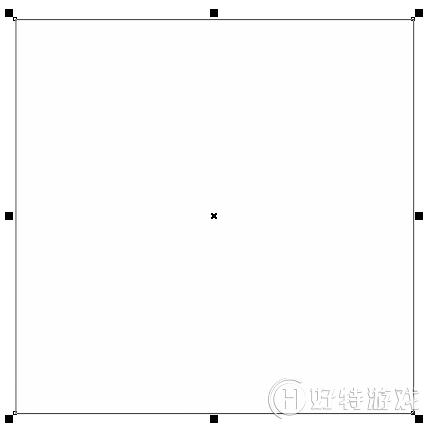
3、选择白色矩形,执行“位图>转换为位图”命令,
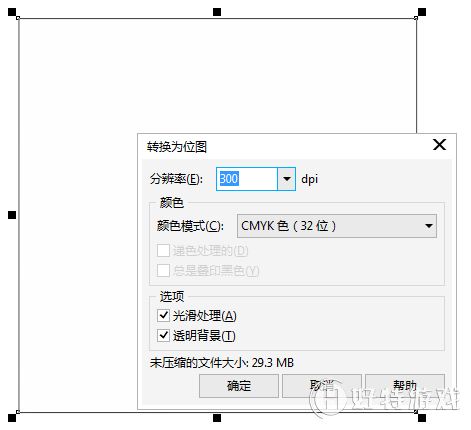
4、接着再次执行“位图>扭曲>块状”命令,调整“块状”参数,效果如图所示。
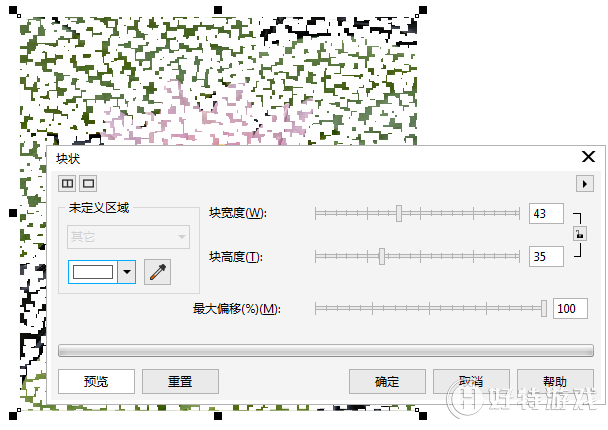
5、要达到合适的效果,多做几次“块状”操作(每一次都适当调整下块的宽高度以及偏移)大概操作3次,得到下图所示效果。

6、继续执行“位图>模糊>动态模糊”命令。设置动态模糊“方向”为60度,其他值自定义,得到效果如图所示:

可以再复制一次动态模糊层,以加强效果。

如果使用模糊中的“高斯模糊”则会实现类似飘雪的效果。

有关使用创造性滤镜实现下雨效果的教程,请参阅:CorelDRAW快速制作雨天、雪天和雾天效果。
-
coreldraw中文版 v1.3 1.14 MB
下载
视频推荐
更多 手游风云榜
更多 资讯阅读
更多 -

- 使用Blender生成城市模型
- 教程 2024-12-05
-

- 全球气象数据ERA5的下载方法
- 教程 2024-12-05
-

- Xpath解析及其语法
- 教程 2024-12-04
-

- 机器学习:神经网络构建(下)
- 教程 2024-12-04
-

- 华为Mate品牌盛典:HarmonyOS NEXT加持下游戏性能得到充分释放
- 教程 2024-12-03
-

- 实现对象集合与DataTable的相互转换
- 教程 2024-12-02
-

- 硬盘的基本知识与选购指南
- 教程 2024-12-01
-

- 如何在中国移动改变低价套餐
- 教程 2024-11-30
-

- 鸿蒙NEXT元服务:论如何免费快速上架作品
- 教程 2024-11-29
-

- 丰巢快递小程序软件广告推荐关闭方法
- 教程 2024-11-27
-

- 如何在ArcMap软件中进行栅格图像重采样操作
- 教程 2024-11-26
-

- 算法与数据结构 1 - 模拟
- 教程 2024-11-26





























